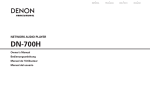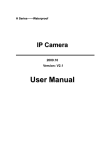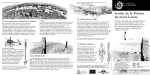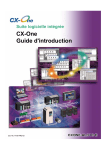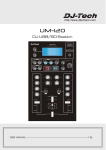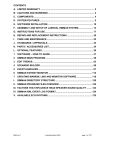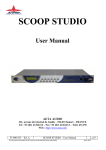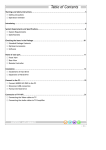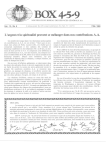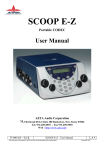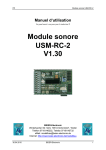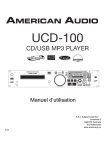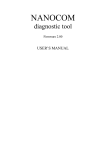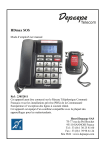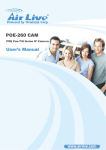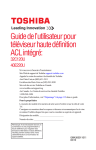Download ZIOVA clearstream CS505/CS510 MEDIA PLAYER DE HAUTE
Transcript
Traduction en Français par Francis Courteaux, document non contractuel 17/04/2007
ZIOVA
clearstream
CS505/CS510
MEDIA PLAYER DE HAUTE DEFINITION
connectable en réseau
Manuel de l’utilisateur
ZIOVA
www.ziova.com
Note : Ceci est une traduction libre effectuée pour améliorer la compréhension du CS505.
CS510 et son utilisation par des propriétaires de langue Française. Ce document n’ayant pas
été revu par un quelconque service juridique, il ne saurait être utilisé à des fins autres que
techniques.
Traducteur : Francis COURTEAUX
Manuel d’utilisation du ClearStream Copyright 2007,2006 Ziova Corporation
1/81
Traduction en Français par Francis Courteaux, document non contractuel 17/04/2007
Table des matières
Table des matière ....................................................................................................................... 2
Contenu du colis:........................................................................................................................ 4
Précautions de sécurité ............................................................................................................... 5
Instructions importantes de sécurités ......................................................................................... 6
Introduction ................................................................................................................................ 7
Notes importantes :..................................................................................................................... 9
Spécifications ........................................................................................................................... 10
Face avant du CS505................................................................................................................ 12
Face arrière du CS505 .............................................................................................................. 12
Affichage sur la face avant....................................................................................................... 14
Télécommande ......................................................................................................................... 15
Télécommande, les boutons de contrôle des options ............................................................... 16
Entrer du texte avec la télécommande...................................................................................... 18
Le bouton d’information « INFO » .......................................................................................... 18
Guide de connexion – partie Vidéo.......................................................................................... 19
HDMI™ ................................................................................................................................... 19
Vidéo component ..................................................................................................................... 20
S-Video..................................................................................................................................... 21
Vidéo Composite...................................................................................................................... 22
Guide de connexion – Audio.................................................................................................... 23
Digital Audio............................................................................................................................ 23
Audio 5 :1 analogique ............................................................................................................. 24
Audio stéréo sur deux canaux .................................................................................................. 25
Guide de connexion – Réseau .................................................................................................. 26
Sans fils WiFi ........................................................................................................................... 26
Paramétrage .............................................................................................................................. 27
Choix du langage...................................................................................................................... 28
Paramétrage audio .................................................................................................................... 29
Paramétrages vidéo et modes supportés................................................................................... 30
Paramétrage du réseau.............................................................................................................. 33
Sélecter le réseau actif.............................................................................................................. 34
Paramétrage du réseau ethernet 100 Mega Bits/s..................................................................... 35
Paramètres pour une connexion sans fil, WiFi......................................................................... 37
Paramétrage du réseau local de type Windows avec partage (SMB)....................................... 40
Choix des options de paramétrage des DVD à lire .................................................................. 42
Paramètres généraux ................................................................................................................ 44
Quelques options supplémentaires ........................................................................................... 45
Mise à jour du microcode......................................................................................................... 46
Utilisation de votre lecteur ClearStream .................................................................................. 47
Musique.................................................................................................................................... 48
Musiques avec les web radio de SOUTHcast .......................................................................... 50
Vidéos....................................................................................................................................... 55
Fonction de déplacement et de recherche en vidéo.................................................................. 56
Les photographies, ou les images............................................................................................. 57
Dispositifs supplémentaires...................................................................................................... 58
Serveurs conformes à la norme UPnP...................................................................................... 59
Recherche dans un serveur UPnP............................................................................................. 60
Recherches dans un partage classique Windows (SMB) ........................................................ 62
Manuel d’utilisation du ClearStream Copyright 2007,2006 Ziova Corporation
2/81
Traduction en Français par Francis Courteaux, document non contractuel 17/04/2007
Le port USB 2.0 ....................................................................................................................... 64
Appendix A : Mise à jour de microcode .................................................................................. 65
Mise à jour par internet ............................................................................................................ 65
Mise à jour du microcode par CD (CS505 seulement) ............................................................ 66
Mise à jour à partir du PC ........................................................................................................ 69
Mise à jour à partir du port USB ............................................................................................. 70
Appendix B : Réinstallation d’un microcode stable................................................................ 71
Appendix C : Pannes, anomalies et corrections ..................................................................... 72
Appendix D : Glossaire ............................................................................................................ 74
Appendix E Spécifications techniques .................................................................................... 76
Appendix F : Support du produit............................................................................................. 77
FCC Regulations ...................................................................................................................... 78
Garanties et limites................................................................................................................... 79
Notes : Ajouts d’explications non présentes dans la brochure Australienne ........................... 80
Manuel d’utilisation du ClearStream Copyright 2007,2006 Ziova Corporation
3/81
Traduction en Français par Francis Courteaux, document non contractuel 17/04/2007
Contenu du colis:
Félicitations pour votre achat de ce Media Player en réseau de ClearStream CS505 ou CS510
Dans le colis que ClearStream viens de vous envoyer, vous allez trouver la liste des éléments
suivants :
1. CS505 ou CS510 High Definition Network Media Player
2. Câble d’alimentation
3. Câble au standard composite A/V 3-in-1 utilisant des connecteurs RCA
4. Un câble Ethernet de catégorie 5 avec connecteurs RJ45 aux deux extrémités
5. Antenne WiFi
6. Une télécommande munie de ses piles
7. Ce manuel utilisateur
8. Un CD contenant le logiciel du Media serveur et le manuel au format PDF
Manuel d’utilisation du ClearStream Copyright 2007,2006 Ziova Corporation
4/81
Traduction en Français par Francis Courteaux, document non contractuel 17/04/2007
Précautions de sécurité
Ce lecteur DVD utilise un système laser de classe 1. L’utilisation de réglages et
d’ajustements, ou la tenue de procédures autres que celles spécifiées dans ce manuel peuvent
conduire à l’exposition à des radiations dangereuses.
NE PAS TENTER D'OUVRIR L'APPAREIL. ADRESSEZ VOUS UNIQUEMENT A
DU PERSONNEL QUALIFIE POUR TOUTE OPERATION DE MAINTENANCE.
•
•
•
Les radiations du laser sont visibles lors de l’ouverture.
Éviter que le faisceau n’atteigne, directement ou par réflexion, les yeux des
observateurs.
NE JAMAIS FIXER DIRECTEMENT LA SOURCE D’UN RAYON LASER
Cet appareil est conforme à la directive 73/23/CEE, appelée ״directive basse tension ״.
Cet équipement a été testé et s’est avéré pour être conforme aux limites pour un dispositif
numérique de la classe B, conformément à la partie 15 des règles de FCC. Ces limites sont
conçues pour assurer la protection raisonnable contre l'interférence nocive dans une
installation résidentielle.
Cet équipement génère, utilise et peut rayonner l'énergie de fréquence radio et, si non installé
et utilisé selon les instructions, peut causer l'interférence nocive aux communications par
radio. Cependant, il n'y a aucune garantie que l'interférence ne se produira pas dans une
installation particulière. Si cet équipement cause l'interférence nocive à la radio ou la
réception des émissions télévisées, qui peut être déterminée en allumant l'équipement et
l’éteignant, l'utilisateur est encouragé à essayer de corriger l'interférence par une ou plusieurs
des mesures suivantes:
•
•
•
•
Réorientez ou replacer l'antenne de réception.
Augmentez la séparation entre l'équipement et le récepteur.
Reliez l'équipement à une sortie sur un circuit différent de celui auquel le récepteur est
relié.
Consultez le revendeur ou un technicien expérimenté de la radio/TV pour l'aide.
Ce produit contient une technologie protégée par le droit d’auteur (copyright) , basée
sur des brevets appartenant à ClearStream. Toute utilisation de cette technologie
protégée par le droit d’auteur doit faire l’objet d’un accord préalable par ClearStream.
Cette technologie est destinée à un usage domestique uniquement. Tout démontage ou
désassemblage est interdit.
Manuel d’utilisation du ClearStream Copyright 2007,2006 Ziova Corporation
5/81
Traduction en Français par Francis Courteaux, document non contractuel 17/04/2007
Instructions importantes de sécurités
Prenez en compte ces instructions concernant votre sécurité et celle du lecteur
• N’exposez pas cet appareil à des chocs électriques, ne le placez pas dans une
atmosphère humide.
• Utilisez un chiffon sec pour le nettoyage, débranchez le lecteur de la source électrique
pendant ce nettoyage
• Ne disposez pas d’objets contenant du liquide au dessus du lecteur
• Il est conseillé de débrancher électriquement ce lecteur pendant les orages
• Il n’y a dans ce lecteur aucun élément que l’utilisateur puisse remplacer lui-même.
Seul un personnel qualifié est autorisé à intervenir
• N’insérez aucun objet dans les fentes de ventilation
• Ce lecteur est équipé d’un laser de classe 1. regarder ce rayon peut endommager
sérieusement les yeux
• Installez ce lecteur dans un endroit stable et propre
• Ne secouez pas ce lecteur, et ne l’exposez pas à des chocs
• En cas de non utilisation prolongée, débranchez l’appareil de sa source électrique et
retirez les piles de la télécommande
• Ne placez pas l’appareil à coté d’émissions magnétiques importantes
• Si ce lecteur est déplacé d’un endroit très froid à un autre plus chaud, ou s’il a été
stocké dans une atmosphère humide, la tête de lecture laser peut être couverte de
petites moisissures. Dans ce cas laisser le lecteur allumé pendant une heure sans
l’utiliser, ainsi les moisissures pourront s’évaporer
• Cet appareil doit être utilisé avec une alimentation électrique conforme aux indications
situées à l’arrière de celui-ci, avec une prise de terre conforme aux normes
Européennes
• Ne placez pas ce lecteur au dessus d’autres appareil ayant une grande émission
calorifique comme certains amplificateurs.
• Vérifiez que l’appareil est dans un environnement bien ventilé
Manuel d’utilisation du ClearStream Copyright 2007,2006 Ziova Corporation
6/81
Traduction en Français par Francis Courteaux, document non contractuel 17/04/2007
Introduction
Félicitation et merci d’avoir choisi ce lecteur Multi Media Haute définition connectable en
réseau de ClearStream.
Ce lecteur est le summum de l’état de l’art actuel dans l’utilisation du processeur multimédia
EM8620L de Sigma Design. L’objectif est de fournir une qualité incomparable dans les
capacités à rejouer toutes les sources audio vidéo et images actuellement disponibles.
Ceci est réalisé par un microcode spécifique développé par Sliceware pour tirer le parti
maximum du processeur EM8620L de Sigma Design.
Ce lecteur de ClearStream dispose de toutes les options de connectivités actuelles : Réseau
sans fil WiFi, réseau ethernet RJ45, lecteur de CD/DVD (CS505 seulement) et une connexion
conforme à la norme USB 2.0
Ce lecteur de ClearStream supporte non seulement les contenus des média actuels, mais aussi
il a la possibilité d’adapter la définition (up-scaling) de certains pour les afficher sur des
écrans de hautes définitions tout en restant compatible avec les standards de télévision.
Cette amélioration (up-scaling) de DVD protégés, n’est possible qu’en utilisant la connexion
de type HDMI (High Definition Multi-media Interface) vers des équipements (Moniteur TV par
exemple) conformes à la norme HDCP (High Bandwidth Digital Content Protection.) que l’on
pourrait traduire en Français par Protection des contenus numériques haute définition. C'est
une norme de gestion des droits numériques (DRM= Digital Right Management)
Le lecteur de ClearStream respecte totalement les protocoles du COPP Driver (Certified Output
Protection Protocol)
Le lecteur de ClearStream est capable d’utiliser tous les formats de fichiers comme cela n’a
jamais été réalisé à ce jour, incluant la haute définition Windows Media Video 9 et la lecture
MPEG4.
Le lecteur ClearStream a la capacité de vous faire écouter tous les formats musicaux que tous
les passionnés attendaient depuis longtemps, incluant la haute qualité : FLAC, OGG, AAC,
MP3, Windows Media Audio9, PMEG-1, CD Audio (CS505 uniquement) et plein d’autres.
La capacité du lecteur ClearStream à lire tous les formats vidéo est étonnante. Parmis les
formats les plus classiques, on peut citer: Windows Media Video 9, XviD, Nero Digital,
MPEG-4, Quick Time, MPEG-4, MPEG-2, MPEG-1, DVD (CS505 seulement) et d’autres
encore.
Le lecteur ClearStream a été conçu pour se connecter aux réseaux aactuels avec la meilleure
performance. 100 MegaBits/s Ethernet et 54 MegaBits/s 802.11G sans fil.
La connexion à internet est facile sur le ClearStream dés que vous disposer sur votre réseau
local, d’un modem routeur ADSL vous aurez un accès immédiat à toutes sortes d’information
avec par exemple, la météo locale et les WebRadios.
Manuel d’utilisation du ClearStream Copyright 2007,2006 Ziova Corporation
7/81
Traduction en Français par Francis Courteaux, document non contractuel 17/04/2007
Vous disposez de deux options logicielles fournies avec ce lecteur pour lire les contenus
multimédia de vos ordinateurs connectés en réseaux : TwonkyVision et Windows Media
Connect. Ces logiciels permettent de trier et de fournir sous forme de flux digitaux les fichiers
audio et vidéo de plusieurs serveurs PC.
TwonkyVison tourne sous Windows, Mac OSX et linux.
Les partages de réseaux SMB peuvent aussi être accédés par le ClearStream
Nous sommes certains que vous aurez beaucoup de plaisir avec notre nouveau MEDIA player
et qu’il deviendra rapidement une partie intégrante de votre système personnel de haute
fidélité musicale et vidéo.
Manuel d’utilisation du ClearStream Copyright 2007,2006 Ziova Corporation
8/81
Traduction en Français par Francis Courteaux, document non contractuel 17/04/2007
Notes importantes :
•
•
•
•
•
•
•
•
•
•
•
•
Apple et iPod sont des marques déposées d’Appel Computer. Nero Digital est une
marque déposée de Nero Software, Microsoft, Windows, Windows XP et Windows
Media sont des marques déposées de Microsoft Corporation. HDMI, le logo HDMI et
High-Definition Multimédia Interface sont des marques déposées de HDMI Licencing
LLC. Construites sous licence de Dolby Laboratories, Dolby et Doby Double-D
symboles sont des marques déposées de Dolby Laboratory. Tous droits réservés. Les
autres produits et compagnies en références sont des marques déposées de leurs
compagnies respectives.
Le produit est couvert par certain droits intellectuels de Microsoft et ne peuvent être
utilisés ou diffusés sans une licence de Microsoft.
Ce produit inclus des brevets technologiques et du capital intellectuel protégés par les
lois Américaines. L’utilisation de ces droits technologiques protégés doit faire l’objet
d’une autorisation de la part de Macrovision, et son utilisation doit se limiter à un
usage personnel dans l’environnement classique d’une maison d’habitation. Le
démontage et la réutilisation de composants matériels et logiciels est totalement
interdit.
Le support AAC n’inclus pas les droits digitaux d’Apple Fairplay sur les fichiers
AAC.
54 MegaBits/s est le débit théorique de la connexion WiFi utilisant la norme 82.11G.
En réalité une performance aux alentours de 20 MegaBits/s est plus souvent
constatée. Elle est fonction de la distance entre le ClearStream et votre émetteur WiFi
ainsi que du nombre d’obstacles et de leur densité. Des fichiers de hautes définition
peuvent demander une bande passante plus grande, dans ce cas utilisez plutôt la
connexion Ethernet 100 par câbles équipés de connecteurs RJ45. Dans le cas ou la
réception WiFi est faible, vous devrez reconsidérer la position respective du
ClearStream et de votre source WiFi, ou améliorer la puissance d’émission avec
d’autres antennes, ceci pour permettre à votre lecteur ClearStream d’atteindre la
performance optimum requise pour la haute définition vidéo.
Vos fichiers contenant l’encodage « Global Motion Compensation » ne pourront pas
être visualisés à 1080i. Les fichiers contenant « 3 Warp Point Global Motion
Compensation « ne sont pas supportés.
Les fichiers encodés avec le nouveau standard H.624 ne sont pas supportés.
Le lecteur ClearStream supporte beaucoup de formats différents, mais à cause des
encodages différents, il se peut que quelques fichiers ne soient pas lisibles. S’il vous
plait vérifiez que les fichiers que vous voulez lire sont correctement encodés avec des
options compatibles avec ce lecteur.
Une extension de fichier comme *.avi ne signifie pas que les données dans ce fichiers
sont compatibles avec ce lecteur. Beaucoup de formats utilisent des extensions
identiques bien qu’ils soient différents. L’extension de fichiers n’est pas une certitude
sur la norme utilisée pour produire les données de ce fichier.
Le lecteur ClearStream est une unité faisant partie d’une chaîne de haute qualité audio
et vidéo, ce n’est pas un ordinateur complet. Quelques fichiers demandant une
performance élevée du processeur ne pourront pas se visualiser avec fluidité
De nouvelles possibilités seront ajoutées à ce lecteur en changeant le microcode. Ceci
se fera d’une façon régulière, les fonctionnalités que vous constaterez sur votre lecteur
peuvent donc différer légèrement de ce qui vous sera décrit dans ce manuel.
Les spécifications de ce produit pourront être changées sans préavis.
Manuel d’utilisation du ClearStream Copyright 2007,2006 Ziova Corporation
9/81
Traduction en Français par Francis Courteaux, document non contractuel 17/04/2007
Spécifications
1. Formats Audio Supportés
• MP2 (MPEG 1 Layers II )
• MP3 (MPEG 1 layer III)
• WAV
• CD Audio (CS505 seulement)
• OGG Vorbis
• FLAC lossless Audio
• WMA
• AIFF
• LPCM
• AAC-LC (Low complexity)
• AC3
• DTS
2. Formats Video Supportés
• MPEG-1,
• MPEG-2 MP@HL (720p et 1080i),
• MPEG-4 ASP@L5 (720p) comme XviD, 3ivx, HDX4 etc.
• WMV9 MP@ML (720p)
• Nero Digital™ jusqu’au format Cinema
• QuickTime avec. .MP4 extension (MPEG-4 SP vidéo et AAC audio)
• DVD ISO/IFO Parsing Support (note *)
• SRT, SSA et SMT sous titres
3. Formats d’images supportés
• JPG/JPEG2000
• BMP
• GIF
• PNG
4. Play lists Supportées
• M3U
• PLS
• ASX
5. Réseaux supportés
• Ethernet 10/100 Mbps
• WiFi 802.11b/g
• SMB support – pour accédez aux partages Windows directement
6. Unités USB 2.0 supportées (Il faut que l’unité apparaisse comme un support de stockage de
données)
• USB Thumb Drives
• USB HDD Drives
7. Support des Radio Internet
• Integrated Internet Radio Player avec accés à SHOUTcast
• Stations en streaming MP3 ou ASX sont supportées
Manuel d’utilisation du ClearStream Copyright 2007,2006 Ziova Corporation
10/81
Traduction en Français par Francis Courteaux, document non contractuel 17/04/2007
8. Logiciels de Media Streaming
• TwonkyVision (Full Version) (lisez la note **) et Windows Media Connect
• TwonkyVision supporte Windows, MacOS X & Linux
• Share Pictures, fichiers Audio et Video
• Tous les autres logiciels conformes à la norme UPnP
9. DVD Player (CS505 seulement)
• DVD-Video, SVCD, VCD 1.x et 2.0
• DVD-R/-RW/+R/+RW
• CD/-R/-RW
10. Extras
• Panneau d’information sur la météo en cours
• Support d’HDCP
• ID3 Tag and display on VFD panel on player
• Zoom Incrémental (le control de zoom se fait avec une finesse de .05)
• Mise à jour de microcode par OSD. Vérifiez toujours.
• WEP/WPA pour la clef de cryptage en WiFi 802.11g (64 et 128 bit)
11. Sorties Vidéo
• HDMI™
• S-Video
• Composite Video
• Component
12. Audio
• HDMI™
• Stereo
• Coaxial
• Optical (Liens TSOLink)
• Analog 5.1
13. Connexions externes
• 10/100 Ethernet
• USB 2.0
• Wireless 802.11g
14. Types de moniteurs TV
• NTSC (480i / 480p)
• PAL (576i / 576p)
• HDTV (720p50 / 720p60 / 1080i50 / 1080i60)
* Nouveau dispositif expérimental
** Le composant logiciel Twonkyvision n’inclus pas les mises à jour gratuites. Une réduction
spéciale est disponible
Manuel d’utilisation du ClearStream Copyright 2007,2006 Ziova Corporation
11/81
Traduction en Français par Francis Courteaux, document non contractuel 17/04/2007
Face avant du CS505
1 : Mise sous et hors tension (LED)
2 : Chapitre ou élément précédent
3 : Chapitre ou élément suivant
4 : Stop
5 : Play /Pause
6 : Ejection du CD ou DVD
7 : Lecteur de CD et DVD
8 : Affichage fluorescent
9 : Connecteur USB 2.0
L’affichage de la LED est vert quand l’appareil est actif et rouge quand il est en sommeil
Face arrière du CS505
1 : Connexion RJ45 pour Ethernet
2 : Antenne WiFi
3 : sortie digitale au format HDMI A/V
4 : sortie vidéo Standard composite CVBS
5 Sortie S-VIDEO
6 : Ensemble de sortie vidéo
7 : Sortie audio digitale en coaxial
8 : Sortie audio digitale en optique
9 : Sortie audio analogique 5 :1
10 : Alimentation électrique (~110-240 AC
50-60Hz)
Manuel d’utilisation du ClearStream Copyright 2007,2006 Ziova Corporation
12/81
Traduction en Français par Francis Courteaux, document non contractuel 17/04/2007
Face avant du CS510
1 : Mise sous et hors tension (LED)
2 : Affichage fluorescent
3 : Switch EFR , pour remettre un microcode
4 : Connecteur USB 2.0
Face arrière du CS510
1 : Connexion RJ45 pour Ethernet
2 : Antenne WiFi
3 : sortie digitale au format HDMI A/V
4 : sortie vidéo Standard composite CVBS
5 Sortie S-VIDEO
6 : Ensemble de sortie vidéo
7 : Sortie audio digitale en coaxial
8 : Sortie audio digitale en optique
9 : Sortie audio analogique 5 :1
10 : Alimentation électrique (~110-240 AC
50-60Hz
Manuel d’utilisation du ClearStream Copyright 2007,2006 Ziova Corporation
13/81
Traduction en Français par Francis Courteaux, document non contractuel 17/04/2007
Affichage sur la face avant
Le ClearStream possède un affichage lumineux (VFD) qui peut afficher 12 caractères
d’informations alpha numériques.
Cette aide peu servir de menus aussi bien qu’à l’affichage du fichier en cours de
lecture de l’heure etc ..
1 : Réservé pour un usage futur
2 : Indicateur de présence d’un disque dans le lecteur (CS505 seulement)
3 : Affichage alpha numérique sur 12 digits
4 : DTS audio
5 : Indicateur de présence d’un disque DVD dans le lecteur (CS505 seulement)
6 : Indicateur de présence d’un disque SVCD ou VCD dans le lecteur (CS505
seulement)
7 : Audio Dolby Digital (AC3)
8 : Lecture d’un fichier Vidéo
9 : Lecture d’un fichier de type image
10 : Lecture d’un fichier Audio
11 : Réseau local actif
12 : Indicateur de lecture en cours
13 : Indicateur de mise en pause du lecteur
Cet afficheur reflète l’action en cours (Option de menu, nom de fichier etc …)
Ceci vous donne la possibilité de sélecter un fichier et de choisir des options sans
avoir besoin d’allumer votre téléviseur.
Vous pouvez sélectionner et écouter de la musique, une radio internet en utilisant un
amplificateur externe mais sans utiliser d’écran.
Vous pouvez aussi naviguer dans les options de ce lecteur (comme les options
vidéo) sans écran. Ceci est très utile si par hasard votre lecteur est personnalisé pour
une option que votre écran de télévision ne supporte pas.
Manuel d’utilisation du ClearStream Copyright 2007,2006 Ziova Corporation
14/81
Traduction en Français par Francis Courteaux, document non contractuel 17/04/2007
Télécommande
1 : Ejection du disque (CS505)
2 : Mise en veille on/off
3 : Clavier Alpha/numérique
4 : Alt* Fonction alternée
5 : Silence (Mute)
6 : Page haut/bas
7 : Volume haut/bas
8 : Bouton choix d’option
9 : OK pour sélecter dans le menu
10 : Flèche vers le haut
11 : Flèche vers la gauche
12 : Flèche vers la droite
13 : Flèche vers le bas
14 : Sortie du menu ou écran
15 : Bouton de menu
16 : Zoom ou Sélection*
17 : Pan/ sélecte tout *
18 : Pas (C-saut) /Dé-selecte tout
*
19 : Recherche/ Mie en file
d’attente *
20 : Audio/Musique *
21 : Sous titres / Vidéo *
22 : Angle / Image *
23 : Marque page / Tout *
24 : Menu de sélection
25 : Tri
26 : Répéter
27 : Information
28 : Retour
29 : Play /Pause
30 : Avance
31 : Chapitre précédent / Dernier
choix
32 : Chapitre suivant / Choix
suivant
33 : Stop
* : réservé à un usage futur
Manuel d’utilisation du ClearStream Copyright 2007,2006 Ziova Corporation
15/81
Traduction en Français par Francis Courteaux, document non contractuel 17/04/2007
Télécommande, les boutons de contrôle des options
Sur votre télécommande, il y a un bouton d’option
pour pouvoir accéder aux options disponibles pendant
que vous utilisés votre ClearStream.
Ce bouton permet de sélecter différentes options selon
ce qu’est en train d’effectuer votre clearstream à ce
moment là.
Voici ci-dessous quelques options disponibles :
Ajustement du Volume
Ajustement de la luminosité
Ajustement du contraste
Ajustement de la saturation des
couleurs
Sélecter l’angle de vue des images (si
le DVD possède ce choix)
Choix des sous-titres
Choix de la piste audio (Sur les
DVD)
Choix du niveau de zoom
Ajuster votre position quand l’image
est zoomée
Cliqué sur le bouton d’option pour obtenir le choix désiré, ensuite utilisé les flèches
gauche/droite ou haut/bas pour faire des changements. Appuyer sur « OK » quand vous êtes
prêts.
Manuel d’utilisation du ClearStream Copyright 2007,2006 Ziova Corporation
16/81
Traduction en Français par Francis Courteaux, document non contractuel 17/04/2007
Zoom et positionnement dans l’image
Pressez le bouton de zoom, ou appuyez sur le bouton d’option jusqu’à voir l’option Zoom, et
alors choisissez gauche ou droite pour augmenter ou diminuer le niveau de zoom.
En mode zoom vous pouvez choisir l’endroit de l’image que vous voulez visualiser en vous
déplaçant à partir de l’endroit visualisé. Pour cela prenez l’option « Pan » et ensuite avec les
flèches déplacez-vous dans les quatre directions pour déplacer la zone agrandie par le zoom.
Navigation avec la télécommande
Pour se déplacer dans les options et choisir des fichiers, on peut utiliser les flèches dans les
quatre directions, ensuite la touche « OK » permet de choisir l’option ou le fichier en
surbrillance.
Utilisation des lettres de la télécommande pour se déplacer dans la liste des fichiers
Les touches avec des chiffres de la télécommande ont aussi des lettres écrites dessus.
Ces lettres peuvent être utilisées pour entrer du texte. Elles peuvent aussi être un moyen de
navigation rapide dans une liste de fichiers. Par exemple en pressant le numéro « 8 » pour
atteindre dans la liste le premier fichier qui commence par la lettre « T ».
Manuel d’utilisation du ClearStream Copyright 2007,2006 Ziova Corporation
17/81
Traduction en Français par Francis Courteaux, document non contractuel 17/04/2007
Entrer du texte avec la télécommande
Quand on utilise la télécommande du ClearStream, il peut y
avoir des moments ou vous vouliez entrer du texte.
La télécommande a un clavier alpha numérique de façon à ce
que vous puissiez entrer du texte à la demande.
La méthode est la même que pour un téléphone portable
classique.
On va appuyer plusieurs fois sur la même touche pour
sélectionner une des 3 ou 4 lettres affichées sous la touche.
Par exemple pour entrer la lettre « h », on va appuyer deux fois sur le bouton « 4 »
Si dans la zone affichée sur l’écran vous avez la place d’entrer du texte, vous aller procéder de
la façon suivante :
Par exemple pour entrer le texte suivant « test 5 » vous aller suivre ce cheminement :
• Appuyer sur « 8 » une fois
« t » est affiché
• Appuyer sur « 3 » deux fois
« e » est affiché
• Appuyer sur « 7 » quatre fois
« s » est affiché
• Appuyer sur « 8 » une fois
« t » est affiché
• Appuyer sur « 1 » une fois
un espace est inséré
• Appuyer sur »5 » quatre fois
« 5 » est affiché
• Appuyer sur « OK » et le texte sera accepté
Si vous faites une erreur à n’importe quel moment, vous pouvez utilisez la touche de retour
« backspace » pour revenir et corriger votre saisie.
Vos pouvez aussi utilisez le bouton « exit » pour sortir d’u écran de saisie sans entrée le text
que vous avez préparé.
Le bouton d’information « INFO »
Une nouvelle fenêtre peut s’ouvrir pendant l’exécution d’un fichier audio ou vidéo pour vous
afficher les informations relatives à ce fichier, avec par exemple le temps total du fichier. Pour
avoir cette fenêtre il suffit d’appuyer sur le bouton « INFO » de la télécommande. (Numéro
27)
Ce bouton « Info » permet aussi de passer d’une information à une autre dans la plupart des
types de fichiers, par exemple passer du nom du fichier au temps total ou pendant l’exécution,
au temps restant avant la fin du fichier.
Manuel d’utilisation du ClearStream Copyright 2007,2006 Ziova Corporation
18/81
Traduction en Français par Francis Courteaux, document non contractuel 17/04/2007
Guide de connexion – partie Vidéo
HDMI™
Si votre écran d’affichage possède une connexion HDMI, utilisez là car c’est le meilleur
moyen d’obtenir la meilleure qualité d’image et de son. Connectez-le directement sur la sortie
HDMI du ClearStream.
Le connecteur HDMI transporte à la fois la vidéo et l’audio sous forme numérique du
ClearStream à l’écran d’affichage.
L’interface HDMI est la seule connectique capable de faire communiquer le lecteur et
l’afficheur conformément aux normes de façon à ce que les DVD protégés puissent avoir leur
affichage adapté aux caractéristiques de votre écran (up scaling). Rappel : votre écran TV doit
être conforme à la norme HDCP (High-bandwidth Digital Content Protection)
Quels détails sont disponibles ici :
http://fr.wikipedia.org/wiki/High-bandwidth_Digital_Content_Protection
En HDMI avec un seul câble due qualité, la haute résolution vidéo et audio sont disponible
sur votre écran.
Les modes vidéo que la sortie HDMI supporte sont dépendant des caractéristiques que votre
écran va échanger avec le lecteur pendant la phase d’initialisation.
Manuel d’utilisation du ClearStream Copyright 2007,2006 Ziova Corporation
19/81
Traduction en Français par Francis Courteaux, document non contractuel 17/04/2007
Vidéo component
La meilleure connectique vidéo après HDMI est la vidéo component. C’est un format vidéo
analogique qui est être soit à balayage alterné ("entrelacé") ou à balayage progressif.
Balayage progressif est la meilleure des sorties vidéo analogique, car chaque ligne est tracée
l’une après l’autre sur une seule image au lieu des deux demi-images appelées "trames" du
classique entrelacé. Avec le balayage progressif appelé « Progressive Scan en anglais »,
chaque image est affichée en une seule fois, en son intégralité, 50 à 60 fois par seconde. Le
nombre de lignes visibles à l’écran à un instant donné est donc doublé.
Le vidéo component est utilisé dans la production audiovisuelle professionnelle et fournit la
meilleure qualité et la restitution la plus fidèle des couleurs
Dans le vidéo component, la luminance (Y) et deux signaux couleur différents (U et V ou I et
Q) sont séparés dans trois signaux analogiques distincts qui peuvent être transmis par trois fils
séparés pour obtenir une image de haute qualité.
L’entrelacé et le balayage progressif utilisent les mêmes connectiques de câbles marqués
« COMP » sur l’arrière du ClearStream.
Les modes vidéo en sorties sont : PAL, NTSC, PAL Progressive scan, NTSC Progessive San,
720p50,720p60, 1080i50 et 1080i60. Vérifiez s’il vous plait que votre téléviseur supporte ces
modes.
Manuel d’utilisation du ClearStream Copyright 2007,2006 Ziova Corporation
20/81
Traduction en Français par Francis Courteaux, document non contractuel 17/04/2007
S-Video
Le standard S-Video (pour « Sony Video »), parfois appelé Y/C, est un mode de transmission
vidéo à composantes séparées utilisant des câbles distincts pour faire transiter les informations
de luminance (luminosité) et de chrominance (couleur).
Le signal S-Vidéo est habituellement transporté via une câble comportant un connecteur miniDIN 4 broches (deux broches distinctes pour chaque composante vidéo) :
S-Video ne supporte que les modes PAL et NTSC.
Manuel d’utilisation du ClearStream Copyright 2007,2006 Ziova Corporation
21/81
Traduction en Français par Francis Courteaux, document non contractuel 17/04/2007
Vidéo Composite
Le terme « vidéo composite » désigne un signal vidéo dont les composantes de luminance
(luminosité), chrominance (couleur) et pulsations de synchronisation ont été mélangées
(mixées) dans un même signal.
Les signaux composites transitent habituellement dans des câbles dont les connecteurs sont
des prises RCA jaunes (CINCH) :
Seuls sont supportés les formats PAL et NTSC
Manuel d’utilisation du ClearStream Copyright 2007,2006 Ziova Corporation
22/81
Traduction en Français par Francis Courteaux, document non contractuel 17/04/2007
Guide de connexion – Audio
Digital Audio
Le ClearStream supporte les sortie audio digitales aussi bien par coaxial ou par optique, les
sorties sont placées sur l’arrière du lecteur.
Les sorties audio peuvent aussi être définies par l’interface HDMI.
Si vous avez un amplificateur digital qui supporte soit le Dolby Digital (AC3) ou le DTS,
alors l’utilisation de ces sorties digitales vous donnera la meilleure qualité possible du son.
Avec les sorties digitales, les données audio sont envoyées directement du ClearStream vers
l’amplificateur comme un flot numérique de données et ceci sera décodé par votre
amplificateur sans aucune perte de qualité du son entre le ClearStream et votre amplificateur.
Utilisez des câbles coaxiaux de 75 ohms ou des câbles optiques et un connecteur TOSLINK
Manuel d’utilisation du ClearStream Copyright 2007,2006 Ziova Corporation
23/81
Traduction en Français par Francis Courteaux, document non contractuel 17/04/2007
Audio 5 :1 analogique
Le ClearStream dispose de sorties analogiques au format 5 :1 pour se connecter à des
amplificateurs possédant cette facilité.
Le ClearStream peut décoder les signaux Dolby Digital (AC3) et audio DTS en 6 canaux
séparés pour être utilisé par un amplificateur. La sortie devra alors être reliée à l’entrée
évolutive 5.1 d’un amplificateur.
Quand vous réalisez la connexion, vérifiez bien que les relations sont bien sur les mêmes
prises sur le ClearStream et votre amplificateur.
Manuel d’utilisation du ClearStream Copyright 2007,2006 Ziova Corporation
24/81
Traduction en Français par Francis Courteaux, document non contractuel 17/04/2007
Audio stéréo sur deux canaux
Le ClearStream peut ramener tous les signaux audio à deux sorties analogiques, gauche et
droite.
Ceci permet de se raccorder à un amplificateur stéréo ou à une télévision classique.
Les connecteurs FR-L et FR-R sont a utiliser pour aller vers votre amplificateur stéréo ou
votre téléviseur, respectivement sur les entrées Gauche et Droite.
Manuel d’utilisation du ClearStream Copyright 2007,2006 Ziova Corporation
25/81
Traduction en Français par Francis Courteaux, document non contractuel 17/04/2007
Guide de connexion – Réseau
Le ClearStream a la possibilité de se connecter à votre réseau local, soit avec une connexion
filaire avec câble Ethernet possédant des connecteurs RJ45, soit par réseau sans fil WiFi,
conformément à la norme 802.11b ou g.
Pour un meilleur résultat, utilisez dans la mesure du possible la connexion Ethernet 100
Megabits par seconde, plus stable et plus rapide que le sans fil.
Sans fils WiFi
Si l’on doit utiliser du sans fils, la norme la plus rapide disponible actuellement est la 802.11g,
en attendant la fin des définitions des futures normes.
Repérez votre antenne dans le colis, et vissez là dans le connecteur à l’arrière du ClearStream,
bien s’assurez qu’elle est placée dans un endroit clair, et positionnez la verticalement.
Manuel d’utilisation du ClearStream Copyright 2007,2006 Ziova Corporation
26/81
Traduction en Français par Francis Courteaux, document non contractuel 17/04/2007
Paramétrage
Après que vous ayez connecté votre ClearStream à votre écran, amplificateur, et réseau vous
devez vérifier que toutes les options paramétrables sont correctes pour obtenir la meilleure
qualité possible visuelle et auditive.
Assurez vous d’avoir votre écran connecté et allumé, maintenant vous pouvez allumer votre
ClearStream en appuyant sur la touche « Power on »
Cet écran va s’afficher :
En utilisant les flèches sur la télécommande, vous pouvez naviguer dans ce menu. Descendez
vers l’option « SETTINGS » et appuyez sur le bouton « OK » de votre télécommande.
Cet écran va s’afficher :
Ce menu « SETTINGS » vous permet de paramétrer toutes les options possibles dans votre
ClearStream
Manuel d’utilisation du ClearStream Copyright 2007,2006 Ziova Corporation
27/81
Traduction en Français par Francis Courteaux, document non contractuel 17/04/2007
Choix du langage
La première option est celle du choix du langage. Pour l’instant seul le choix de la langue
anglaise est disponible.
.
Le choix en cours est affiché. En utilisant les flèches de votre télécommande vous pourrez
choisir une autre langue.
Après avoir fait votre choix, descendez sur la ligne « Apply Settings » et appuyez sur la
touche « OK » de votre télécommande.
Si vous voulez supprimer votre choix ou simplement sortir du menu, appuyez sur la touche
« exit » de votre télécommande. Vous vous retrouvez à l’écran de choix des paramètres :
« SETTINGS ».
Manuel d’utilisation du ClearStream Copyright 2007,2006 Ziova Corporation
28/81
Traduction en Français par Francis Courteaux, document non contractuel 17/04/2007
Paramétrage audio
Le paramétrage audio vous permet de configurer la façon dont vous voulez que votre
ClearStream traite les flux audio.
A partir de l’écran « SETTINGS », sélectez « AUDIO » et appuyez sur « OK » avec votre
télécommande.
Vous pouvez changer quelques options en les passants en surbrillance, en vous déplaçant avec
les flèches de votre télécommande. Puis en appuyant sur la touche « OK » de celle-ci.
Ci-dessous vous avez quelques exemples des choix pris.
Positionnez la sortie audio en 5 :1 et le
« Spdif » sur « Encoded Digital » pour
passer l’audio en sortie digitale vers un
amplificateur digital.
Choisissez 5 :1 suround et la sortie
« Spdif » sur analogique/DPCM » pour
utiliser une sortie analogique, et envoyer
un flux PCM vers votre amplificateur
Le ClearStream peut mélanger audio
pour une simple sortie stéréo. Sélectez
« Output » et pressez sur « OK » pour
permuter le paramètre de sortie et le
positionner à « Stereo Downmixed »
Si vous voulez supprimer vos
modifications ou simplement sortir,
appuyez sur « exit » de votre
télécommande.
Si verrez alors un message de
confirmation.
Quand vous avez fait toutes vos modifications, mettez en surbrillance « Apply settings » et
pressez sur « OK »
Manuel d’utilisation du ClearStream Copyright 2007,2006 Ziova Corporation
29/81
Traduction en Français par Francis Courteaux, document non contractuel 17/04/2007
Paramétrages vidéo et modes supportés
La page des options vidéo vous permet de choisir quel mode vidéo vous souhaitez pour la
sortie de votre ClearStream.
Soyez vigilant et choisissez une option supportée par votre équipement de visualisation TV.
Si vous choisissez une résolution plus grande que les standards de DVD, le lecteur ne sera pas
capable de s’adapter dynamiquement si vous avez un DVD protégé.
Il ne sera capable de s’adapter à la chaine complète DVD protégé, lecteur et matériel
d’affichage que si l’ensemble est conforme à la norme HCP et que les connexions HDMI sont
utilisées.
L’adaptation automatique de n’importe quel autre DVD sera automatique, et pourra être
réglée avec les options vidéo, à la fois sur les sorties analogiques et sur le HDMI.
Pour modifier, prenez l’option « SETTINGS » puis « VIDEO »
Résolution vidéo :
Quand vous utilisez les sorties analogiques, vous pouvez sélecter la résolution de sortie du
lecteur dans les pages des paramètres vidéo en mettant en surbrillance l’option « TV
Standard » en haut du menu et en pressant ensuite le bouton « OK » de votre télécommande
pour changer les modes vidéo.
Les modes vidéo disponibles avec le ClearStream sont les suivants :
Vérifiez toujours, s’il vous plait, que votre TV supporte bien ces modes.
Si vous ne voyez plus rien sur votre TV à cause d’un mauvais choix, vous pouvez toujours
naviguer dans les menus en utilisant l’afficheur du ClearStream et effectuer un autre choix.
Manuel d’utilisation du ClearStream Copyright 2007,2006 Ziova Corporation
30/81
Traduction en Français par Francis Courteaux, document non contractuel 17/04/2007
Suite des paramétrages vidéo
Vous pouvez choisir les paramètres du type d’écran de TV et corriger le ratio d’affichage des
fichiers vidéo :
Positionnez votre rapport d’écran de TV sur
16 :9 si vous avez un écran large
Vous serez certain ainsi d’avoir vos films 16x9
en totalité sur l’écran ainsi que les films en 4x3
Si votre écran est un classique, choisissez
plutôt 4 :3 pour avoir le meilleur
affichage. Les 16x9 auront des bandes
noires en haut et bas.
Le rapport de taille d’écran peut être facilement choisi entre 16x9 et 4x3
Mode HDMI
Si vos utilisez la connectique HDMI, vous pouvez laisser le ClearStream et votre équipement
de visualisation se mettre d’accord sur le meilleur choix possible eux-mêmes.
Attention, dés qu’on est en HDMI, la sortie analogique est désactivée.
Manuel d’utilisation du ClearStream Copyright 2007,2006 Ziova Corporation
31/81
Traduction en Français par Francis Courteaux, document non contractuel 17/04/2007
Suite des paramétrages vidéo
Sauvegardez vos choix
Quand vous avez terminé de prendre vos options de paramétrage, mettez en surbrillance
« Apply Settings » et appuyez sur « OK » de votre télécommande.
Le ClearStream vous demandera, par une petite fenêtre, la confirmation de votre décision et
acceptera vos demandes de changement des options.
Le lecteur ClearStream aura alors un délai de 10 secondes pour que dans le cas ou l’affichage
ne se fasse pas ou qu’un écran blanc soit affiché, vous puissiez faire marche arrière au bout de
cette attente.
Appuyez à nouveau sur « OK » de votre télécommande fera aussi l’effet de revenir aux
paramètres précédents car l’option par défaut de confirmation des modifications est : non
« NO »
Si vous sélectez « Yes » avec les flèches de votre télécommandes et appuyez sur « OK » alors
les modifications seront appliquées et vous retournerez automatiquement à l’écran
« SETTINGS »
Supprimez vos choix précédents
Si à n’importe quelle étape du processus vous souhaitez supprimez les choix réalisés
précédemment, appuyez sur la touche « exit » de votre télécommande.
Le lecteur ClearStream vous demande de confirmer cette décision.
Manuel d’utilisation du ClearStream Copyright 2007,2006 Ziova Corporation
32/81
Traduction en Français par Francis Courteaux, document non contractuel 17/04/2007
Paramétrage du réseau
Pour accéder à des fichiers sur internet ou dans des serveurs de votre réseau local vous devez
connecter votre ClearStream au réseau et le configurer.
Ce lecteur ClearStream possède la fonction (DHCP) d’obtenir automatiquement une adresse
IP sur le réseau à condition qu’un serveur d’adresses existe. Ceci est le cas si vous disposez
des modem/routeur ADSL des différents fournisseurs d’accès en France comme ORANGE,
FREE, Neuf Cegetel, Alice, Club Internet, AOL, Noos, Tele2, DARTY, ou autres. Dans ce
cas laissé l’option de réseau sur « auto »
Si vous le désirez vous pouvez aussi entrer l’adresse IP vous-même, celle-ci doit être en
accord avec le plan d’adressage de votre réseau local.
Vous pouvez choisir entre le réseau filaire Ethernet 100 ou le réseau WiFi si votre
modem/routeur ADSL possède l’option WiFi, ou si vous disposez d’un routeur WiFi sur
votre réseau local.
Manuel d’utilisation du ClearStream Copyright 2007,2006 Ziova Corporation
33/81
Traduction en Français par Francis Courteaux, document non contractuel 17/04/2007
Sélecter le réseau actif
Sélectez votre réseau local
1 :A partir de la fenêtre « SETTINGS »
choisissez « Network » et appuyez sur la
touche « OK » de votre télécommande
2 : sélectez « Active Network » et
appuyez sur « OK » sur la télécommande
3 : choisissez le type de réseau que vous
voulez utiliser, le réseau en cours de
sélection est souligné
4 : descendez avec la flèche vers « Apply
Si
vou Settings » et appuyez sur la touche
« OK »
s
cha
ngez le réseau actif de « wired » (ethernet) à « Wireless » (WiFi) vous devrez redémarrer
votre lecteur, Dans cas vous aurez cette fenêtre à l’affichage
Manuel d’utilisation du ClearStream Copyright 2007,2006 Ziova Corporation
34/81
Traduction en Français par Francis Courteaux, document non contractuel 17/04/2007
Paramétrage du réseau ethernet 100 Mega Bits/s
1: Sélectionner SETTINGS
2 Choisir « Network »
3 : Choisir « Wired Network »
4 Tous les choix sont sur « auto »,
Pour les changer manuellement, faire une
sélection et appuyer sur « OK »
Manuel d’utilisation du ClearStream Copyright 2007,2006 Ziova Corporation
35/81
Traduction en Français par Francis Courteaux, document non contractuel 17/04/2007
5 Une petite fenêtre va apparaître, utilisez les
touches de votre télécommande pour définir une
adresse IP
6 Configurez vos autres options de réseau
comme le sous réseau IP, la passerelle pour
atteindre internet et les serveurs de noms DNS
7 : Sélectez « Apply settings » pour sauvegarder
Manuel d’utilisation du ClearStream Copyright 2007,2006 Ziova Corporation
36/81
Traduction en Français par Francis Courteaux, document non contractuel 17/04/2007
Paramètres pour une connexion sans fil, WiFi
Pour travailler sur un réseau sans fil, votre ClearStream doit être configuré pour que votre
point d’accès puisse le reconnaître. On précisera une clef WEP ou une cle WPA ou pas de clef
du tout selon le routeur WiFi. N’oubliez pas de regarder les notices fournies par vos
fournisseurs d’accès à internet. Particulièrement pour la « livebox » d’ORANGE, vous irez
d’abord modifier le paramétrage de votre « livebox » (http://192.168.1.1/index2.html) pour y
spécifier « WEP seulement » par exemple ou « WPA seulement » et surtout ne pas laisser le
paramètre par défaut d’ORANGE « WEP ou WPA » qui ne fonctionne pas. Il faut peut être
aussi appuyer sur un bouton d’association sur votre « livebox » ou autre routeur WiFi pour
autoriser cette association pendant une minute.
WEP - Wired Equivalent Privacy et WPA Wi-Fi Protected Access (WPA et WPA2) sont des
mécanismes pour sécuriser les réseaux sans-fil de type Wi-Fi. WPA et WPA2 ont été créés en
réponse aux nombreuses et sévères faiblesses que des chercheurs ont trouvées dans le
mécanisme précédent, le WEP. WPA respecte la majorité de la norme IEEE 802.11i et a été
prévu comme une solution intermédiaire pour remplacer le WEP.
Le ClearStream peut utiliser une clef de 64bit ou 128bits pour WEP, il faudra mettre la clef
WEp de votre routeur WiFi, La clef WPA elle est de longueur quelconque et doit être définie
d’abord dans le routeur WiFi, vous mettrez la même dans le ClearStream. La clé peut avoir
une taille comprise entre 8 et 63 caractères. Le choix des caractères est libre.
Manuel d’utilisation du ClearStream Copyright 2007,2006 Ziova Corporation
37/81
Traduction en Français par Francis Courteaux, document non contractuel 17/04/2007
Comment entrer une clef WEP
1 Commencez à « SETTINGS »
Sélectez « Network »
3 Choisissez « Wireless network »
4 Choisissez « WEP Key » pressez « OK »,
dans la fenêtre qui va apparaître, entrez votre clé WEP avec les touches alphanumériques du
clavier de votre télécommande
Manuel d’utilisation du ClearStream Copyright 2007,2006 Ziova Corporation
38/81
Traduction en Français par Francis Courteaux, document non contractuel 17/04/2007
Dans l’écran de connexion WiFi vous pouvez choisir votre point d’accès WiFi ou entrer
directement le « SSID » du réseau que vous voulez choisir.
Mettre en surbrillance « Access points » et
pressez « OK » sur votre télécommande pour
accéder au sous menus des points d’accès
Le ClearStream, vous montre chaque
point d’accès et sa qualité, choisissez en
un et faites « OK »
Choisissez « Any » pour avoir le
ClearStream connecté au point
d’accès le plus puissant
Ou choisissez « Custom » et appuyez sur « OK »
si vous voulez entrer le SSID de votre point
d’accès (Attention majuscules et minuscules)
Utilisez les touches alpha-numérique du clavier
de la télécommande
Sélectez ensuite « Apply settings » pour sauvegarder vos choix
Manuel d’utilisation du ClearStream Copyright 2007,2006 Ziova Corporation
39/81
Traduction en Français par Francis Courteaux, document non contractuel 17/04/2007
Paramétrage du réseau local de type Windows avec
partage (SMB)
Server Message Block (SMB) est un protocole de niveau application qui permet le partage de
répertoires et de fichiers entre ordinateur d’un même groupe de travail. Il va donc falloir
mettre le ClearStream dans le même groupe de travail que votre (vos) ordinateur(s) et donner
un nom unique de type ordinateur à votre CleaarStream.
Pour mettre un nom d’ordinateur et un nom de groupe de travail, agissez comme ceci :
1 Choisir « SETTINGS »
3. Mettre en surbrillance « Computer
Name » et en utilisant la télécommande et
les touches alphanumériques, entrez un
nom unique pour votre ClearStream
2. Choisir « Windows Network »
4. Mettre en surbrillance « Workgroup » et
entrer le même nom de « Workgroup » que
celui de vos ordinateurs du réseau local
domestique
Manuel d’utilisation du ClearStream Copyright 2007,2006 Ziova Corporation
40/81
Traduction en Français par Francis Courteaux, document non contractuel 17/04/2007
5. Sélectez « Apply Settings » pour
sauvegarder vos mises à jour et
sortez
Assurez-vous que le nom de Workgroup
correspond bien à celui de votre ordinateur
dans lequel se trouvent les fichiers
audio/vidéo/images que vous voulez lire.
Cet exemple de fenêtre est celui de
Windows/XP
Maintenant votre CleaStream est configuré pour votre réseau local et peut accéder aux fichiers
qui sont partageable par votre (vos) ordinateur et accéder aussi aux contenus disponibles sur
internet.
Attention, veuillez retenir que le ClearStream utilise le mode de partage « simple » de SMB
(Windows Style)
Avec Windows 2000, XP etc. … assurez vous que l’utilisateur « Guest » est active et qu’il n’a
pas été supprimé. Les utilisateurs « Guest » (invité) ou « Everyone (tout le monde) doivent
avoir accès sur les fichiers en partage et sur les répertoires qui les contiennent.
Manuel d’utilisation du ClearStream Copyright 2007,2006 Ziova Corporation
41/81
Traduction en Français par Francis Courteaux, document non contractuel 17/04/2007
Choix des options de paramétrage des DVD à lire
Dans la page « SETTINGS » vous pouvez aussi décider des paramétres à utiliser à la lecture
des DVD qui seront insérés dans le lecteur ClearStream, ou bien sûr les fichiers ISO qui
viendront par le réseau. Un fichier-image (ISO) est la copie brute, octet pour octet, des
données stockées sur tout type de disque. Une image ISO est une image contenant un volume
conforme à la norme ISO 9660. L'image contient les informations concernant la structure et le
format du disque DVD ou CD. Cela vous permet de lire un DVD et de la copier comme un
fichier sur votre disque dur, puis de lire ce fichier comme si c’était un DVD réel.
1 : A partir du menu « SETTINGS »
sélecter « DVD Setup » et pressez « OK »
3. Sélectez « Subtitles » et appuyez
sur « OK », pour sélectez les sous
titres par défaut
2. Choisissez « Aspect Ratio » et pressez
« OK » pour sélecter le rapport d’image que
vous souhaitez avoir. Les options son
« Widescreen » (Plein écran), « Pan and
Scan» (Meilleure adaptation, par recadrage)
et « Letter Box » (Ajout des bandes noires)
5. Si vous sélectez le contrôle parental
« Parental Level », alors un mot de passe sera
demandé pour tout DVD supérieur au niveau
choisi. Choisissez une clef, en sélectant
« parental level » et la touche « OK »
Manuel d’utilisation du ClearStream Copyright 2007,2006 Ziova Corporation
42/81
Traduction en Français par Francis Courteaux, document non contractuel 17/04/2007
4. Si vous voulez activer le contrôle
parental, étudiez quel contenu peut être
joué sur le lecteur. Sélecte « Prental
Level » et « OK » pour sélectionner le
niveau le plus élevé sans avoir besoin de
clef.
6. Ceci va afficher la région prévue pour les
DVD que vous pouvez lire. Cette région ne
peut pas être changée, ceci est pour rester en
accord avec les règles internationales de
protections
Voici les six régions et leur numéro de zone :
* Zone 1 : États-Unis, territoires américains et
Canada
* Zone 2 : Japon, Europe, Afrique du Sud et
Moyen-Orient (Égypte comprise)
* Zone 3 : Asie du Sud-Est, Asie de l'Est, dont
Hong-Kong
* Zone 4 : Australie, Nouvelle-Zélande, îles du
Pacifique, Amérique centrale, Amérique du Sud et
Caraïbes
* Zone 5 : ancienne Union soviétique, Afrique,
Corée du Nord, Mongolie et le sous-continent indien
* Zone 6 : Chine
7. Quand tout est terminé, choisissez
« Apply Settings » et pressez « OK »
Manuel d’utilisation du ClearStream Copyright 2007,2006 Ziova Corporation
43/81
Traduction en Français par Francis Courteaux, document non contractuel 17/04/2007
Paramètres généraux
Toutes les options non couvertes par les pages précédentes sont accessibles par le choix
« General » dans la page « SETTINGS ». Dans ce menu sélectez donc « General » et pressez
la touche « OK » de votre télécommande.
Les options disponibles sont les suivantes :
• CD/DVD/VCD Autoplay (sur le CS505 seulement)
Pour que vos DVD/CD/VCD démarrent dés leur introduction dans le lecteur, choissez
cette option, et positionnez la sur « On ».
•
Volume Controler
Vous décider d’avoir le contrôle du volume « on » ou « off » au niveau du lecteur. Sur
« off » vous devrez régler la puissance sonore à partir de votre amplificateur ou de
votre téléviseur.. Sur « on », avec a télécommande de votre ClearStream vous pourrez
régler la puissance sonore, pour diminuer la puissance qui arrive à l’entrée de votre
amplificateur.
•
GUI animation
Selecte « Disable » si vous voulez supprimer les animations dans les menus de
configuration et les ouvertures des petites fenêtres de dialogue.
•
Picture slideshow interval
Vous réglez ici le temps d’attente entre l’affichage de deux photographies pour les
diaporamas.
•
Statusbar
Vous pouvez supprimer tous les messages d’information, pendant la visualisation d’un
film en positionnant cette option sur « Off », il existe aussi : « All », « System
messages », « track info »
•
ScreenSaver
En cas de non utilisation de l’écran, vous positionnez ici le temps d’attente avant de le
désélectionner et augmenter ainsi sa durée de vie. Sur « Off », il n’y a pas de
protection d’écran d’activée. Vous pouvez choisir « Off », 1, 2, 3, 4, 5, 10, 15 ou 20
minutes. Si l’écran est en mode protection, il suffit d’appuyer sur une touche de la
télécommande pour le réactiver
•
UPnP support
Choisir d’activer ou non, l’option UPnP sur le ClearStream (Universal Plug and Play)
•
Commercial skip interval
Prenez ce choix pour dire combien de secondes vous souhaitez sauter quand vous
appuyez sur la touche « STEP » de la télécommande (sauter les Pubs)
Si vous appuyez sur « exit » sur la télécommande à n’importe quel moment dans ces
séquences, vous sortirez des écrans de paramétrages.
Si vous avez fait des modifications avant, alors un écran viendra vous demander de confirmer
cette sortie.
Manuel d’utilisation du ClearStream Copyright 2007,2006 Ziova Corporation
44/81
Traduction en Français par Francis Courteaux, document non contractuel 17/04/2007
Quelques options supplémentaires
Ecran d’information
Vous pouvez afficher des détails sur votre ClearStream en choisissant « Info » dans le menu
« SETTINGS »
Vous aurez ainsi, le niveau de Microcode, la carte réseau active, les adresses IP etc.
Retour aux paramètres par défaut prévus à l’usine
Sur la page « SETTINGS » vous pouvez sélecter cette option pour revenir aux paramètres
initiaux tels que prévus à l’usine.
1. Aller à « SETTINGS »
2. Descendre à « Restore Factory Defaults »
3. Appuyer sur « OK »
4. Choisir « yes » pour confirmer
Si votre téléviseur n’affiche plus rien, vous pouvez suivre vos choix sur le petit écrand du
ClearStream.
Manuel d’utilisation du ClearStream Copyright 2007,2006 Ziova Corporation
45/81
Traduction en Français par Francis Courteaux, document non contractuel 17/04/2007
Mise à jour du microcode
Le ClearStream a la capacité d’accepter des mises à jour de microcode pour suivre l’évolution
des technologies.
Ces mises à jour peuvent s’effectuer partir d’un CD (CS505 seulement) préparé sur votre PC,
par réseau avec un transfert direct d’un fichier par internet à partir du site web de l‘entreprise
ZIOVA.
Réalisation d’une mise à jour
Les méthodes disponibles sont : CD (CS505 seulement), USB, PC (SMB) ou le Web
Si vous choisissez internet, assurez vous d’avoir une connexion stable.
Notice importante pour les mises à jour
• Il est très important de lire complètement les instructions fournies avec la nouvelle
version que vous souhaitez installer. Suivez ces instructions précisément, répondez
aux écrans qui s’afficheront en suivant les prescriptions de la notice de mise à jour
• Ne jamais couper électriquement le ClearStream pendant une mise à jour. Dans ce cas
le ClearStream ne fonctionnera plus
• Attendez toujours la bonne fin d’une mise à jour avant de relancer le lecteur
ClearStream
• Si vous avez une connexion HDMI, l’écran sera blanc pendant toute la mise à jour
• Si vous avez un doute sur la procédure et les notes associées, soumettez une demande
d’assistance (Support Ticket » au support de Ziova (HelpDesk) :
http://www.ziova.com/helpdesk
Plus de détails à l’appendice A.
Manuel d’utilisation du ClearStream Copyright 2007,2006 Ziova Corporation
46/81
Traduction en Français par Francis Courteaux, document non contractuel 17/04/2007
Utilisation de votre lecteur ClearStream
L’allumage électrique de votre ClearStream vous aménera à cet écran initial.
C’est l’écran principal à partir duquel vous aller choisir ce que vous voulez voir et écouter.
A partir d’ici vous pouvez utilisez les flèches de votre télécommande pour effectuer un choix
de fichier à lire ou des options de paramètres à changer.
Les différents types de médias seront rangés et présentés en fonction de la sélection que vous
llez faire.
Si vous sélectez « MUSIC » alors le ClearStream affichera les fichiers de type musicaux qui
sont supportés par le microcode et le processeur Sigma EM8629L. Il en sera de même pour
les « VIDEOS »
Manuel d’utilisation du ClearStream Copyright 2007,2006 Ziova Corporation
47/81
Traduction en Français par Francis Courteaux, document non contractuel 17/04/2007
Musique
En pressant la touche « OK » de la télécommande, quand « MUSIC » est en surbrillance, va
vous amener dans la rubrique musicale :
A partir d’ici vous devez sélecter la source musicale que vous voulez accéder.
• CD/DVDROM (CS505 seulement)
• USB (Clef USB 2.0 ou disque USB en format FAT32)
• Windows Network Style Shares (SMB) le partages de réseaux classiques de Windows
• Web Radio (Par le gestionnaire de contenu SHOUTcast)
• Media Servers (Logiciels installés dans vos PC et conformes à la norme UPnP)
Utilisez les flèches de votre télécommande pour sélecter votre source musicale.
Ici le CD/DVDROM est sélecté et l’affichage donne la liste des fichiers avec des noms
complets
Manuel d’utilisation du ClearStream Copyright 2007,2006 Ziova Corporation
48/81
Traduction en Français par Francis Courteaux, document non contractuel 17/04/2007
Vous pouvez naviguer dans la structure de répertoires de votre source externe pour choisir le
fichier à lire.
Les fichiers dans un format supporté sont affichés
Mettez en surbrillance un fichier en vous déplaçant avec les flèches de la télécommande et
appuyez sur « OK ». Le fichier sélecté est joué.
Vous pouvez appuyer sur exit à n’importe quel moment pour vous faire revenir en arrière
dans votre sélection, ou vous pouvez aussi appuyer sur la touche « menu ».
Vous pouvez avoir un fichier en cours de lecture tout en continuant à naviguer dans votre
hiérarchie de stockage de fichiers musicaux et cherche un nouveau morceau.
A la fin d’un morceau musical, le player passera automatiquement au morceau suivant s’il y
en a un.
Vous pouvez appuyer sur la touche « stop » pour arrêter la diffusion du morceau.
Si vous lisez des fichiers d’un CD et que vous êtes connectés sur internet, le ClearStream
cherchera les noms des morceaux et l’auteur sur internet dans les serveurs classiques de type
FreeDB.
Si le CD est trouvé, les noms des morceaux seront affichés à la place des numéros de pistes.
Manuel d’utilisation du ClearStream Copyright 2007,2006 Ziova Corporation
49/81
Traduction en Français par Francis Courteaux, document non contractuel 17/04/2007
Musiques avec les web radio de SOUTHcast
Le ClearStream a la possibilité de vous faire écouter les WebRadios connues du gestionnaire
de contenu SOUTcast, il vous faut bien sûr une connexion fonctionnelle à internet.
1. Sélectez le menu « MUSIC » dans l’écran initial
2. Descendez à « Web Radio (SOUTHcast) et le sélectionner
3. A ce moment on vous demande le choix entre vos stations favorites ou d’aller chez
SOUTHcast ; La première fois il faut aller chez SOUTHcast
Manuel d’utilisation du ClearStream Copyright 2007,2006 Ziova Corporation
50/81
Traduction en Français par Francis Courteaux, document non contractuel 17/04/2007
4. Vous pouvez choisir parmi les 40 premiers Genre, une sélection aléatoire, ou choisir
par Genre. On peut aussi chercher par mot clef, les stations que l’on veut trouver
rapidement
5. Quand vous avez fais une sélection, choisissez votre station et appuyez sur « OK »
6. On vous présentera alors des détails sur cette station, ajoutez la à vos favoris, si cela
vous convient, ou écoutez la directement
Manuel d’utilisation du ClearStream Copyright 2007,2006 Ziova Corporation
51/81
Traduction en Français par Francis Courteaux, document non contractuel 17/04/2007
7. Si vous avez retenu, « Add to your favorites », une boite de dialogue va venir vous
demander de confirmer
8. Si vous retournez au menu initial musical, vous sélectionnez mes favoris au lieu de
SOUTHcast et vos devez y trouver votre sélection
9. Vous allez voir que la station a été ajoutée
Manuel d’utilisation du ClearStream Copyright 2007,2006 Ziova Corporation
52/81
Traduction en Français par Francis Courteaux, document non contractuel 17/04/2007
10. Si vous sélectez la station, vous allez voir les informations détaillée sur cette station
Vous pouvez lancer l’écoute de cette station, ou la supprimer de votre liste
11. Si vous décidez de chercher par mot clef dans SOUTcast (« Search by Keyword »),
une fenêtre de dialogue va s’ouvrir pour vous permettre d’entrer un mot clef
12. En utilisant le clavier alphanumérique de la télécommande, entrez le texte du mot clef
à chercher
Manuel d’utilisation du ClearStream Copyright 2007,2006 Ziova Corporation
53/81
Traduction en Français par Francis Courteaux, document non contractuel 17/04/2007
13. Ensuite toutes les stations de radio contenant ce mot clef seront affichées
Attention :
Si vous utilisez un pare-feu pour votre accès internet, veillez à ouvrir les « ports » nécessaires
au fonctionnement de SOUTHcast. Consulter le site web de SOUTcast
http://www.shoutcast.com/ et les sites web des radios que vous voulez écouter. En général le
port 8000 est celui qui est utilisé, mais certaines radios peuvent avoir pris d’autres choix
Si votre WebRadio préférée n’est pas disponible sur SOUTHcast, vous pouvez entrer
manuellement ses coordonnées :
Faites attention que lorsque vous écouter un flux radio, 45 Millions d’octets par heure doivent
transiter dans le cas par exemple d’un flux radio à 128ko/s
Manuel d’utilisation du ClearStream Copyright 2007,2006 Ziova Corporation
54/81
Traduction en Français par Francis Courteaux, document non contractuel 17/04/2007
Vidéos
Lancer la visualisation de fichiers vidéos est aussi simple que ce que nous avons vu pour le
musical pur.
Sélectez « VIDEOS » et appuyez sur la touche « OK » de votre télécommande
On vous demandera de choisir votre source de vidéos, et ensuite de naviguer dans votre
hiérarchie de répertoires pour trouver le fichier qui vous intéresse. S’il y a plus d’un fichier
dans un répertoire, le ClearStream enchainera automatiquement le fichier suivant.
Pendant la lecture d’un fichier vidéo, vous pouvez, vous déplacer, sauter à un endroit précis
en fonction du temps, faire des zoom, vous positionner.
Manuel d’utilisation du ClearStream Copyright 2007,2006 Ziova Corporation
55/81
Traduction en Français par Francis Courteaux, document non contractuel 17/04/2007
Fonction de déplacement et de recherche en vidéo
Le ClearStream possède des fonctions de déplacement rapides et de recherche au sein de
fichiers vidéos.
En fonction du type de vidéo utilisée, il y a différents types disponibles, ces options peuvent
être accédées par le bouton « search » sur la télécommande
Avec les fichiers vidéo le ClearStream vous donne des fonctions du temps de lecture.
• Lancer la lecture du fichier
• Appuyez sur « search »
• Entrez l’objectif à atteindre en heures : minutes :secondes
Vous pouvez aussi appuyer d’une façon répétitive sur le bouton « search » pour incrémenter
ce facteur temps.
Avec la plupart des vidéos vous pouvez aussi utiliser le bouton des « options » pour vous
déplacer avec des ordres en pourcentage de la durée totale. Ceci en déplaçant un petit curseur,
dans la fenêtre qui vous sera proposée.
Avec tous les DVDs vous pourrez effectuer un déplacement en fonction du temps de lecture.
Le bouton « STEP » peut être utilisé pour sauter des publicités ou information à caractère
commerciales ou publicitaires.
Il est à noter qu’à la première utilisation de la touche « search » pour faire un déplacement
(SEEK) dans le temps, une indexation du fichier est d’abord réalisée, ce qui va rallonger le
temps d’attente ; Ensuite cette indexation est utilisée pour le déplacement rapide d’un pont à
un autre.
Manuel d’utilisation du ClearStream Copyright 2007,2006 Ziova Corporation
56/81
Traduction en Français par Francis Courteaux, document non contractuel 17/04/2007
Les photographies, ou les images
Pour visualiser des photos ou des images, il suffit de sélecter « PICTURES » dans le menu
initial.
Sous mettez en surbrillance « PICTURES » et vous appuyez sur « OK » sur la télécommande
Sélectez la source contenant vos images, naviguer dans votre système de fichiers, et appuyez
sur « OK » quand vous voulez visualiser une photo. Seules les images aux formats supportés
par le ClearStream sont visualisées dans la liste. S’il y a plus d’une image dans un répertoire,
la photo suivante est automatiquement affichée, avec le temps d’attente qui a été précisé dans
les paramètres. Vous pouvez faire des zooms, vous déplacer dans l’image. Appuyer sur pause
pour stopper le diaporama. Si vous écoutiez de la musique avant de choisir des images, cela
va se faire en même temps : musiques et images
Manuel d’utilisation du ClearStream Copyright 2007,2006 Ziova Corporation
57/81
Traduction en Français par Francis Courteaux, document non contractuel 17/04/2007
Dispositifs supplémentaires
Si votre ClearStream est connecté à votre réseau local avec un accès internet vous pouvez
utilisez quelques dispositifs supplémentaires
Sur le menu initial sélectionnez « EXTRATS »
Vous aurez alors la prévision météo pour votre zone géographique.
Vous pouvez surligner « edit » et appuyer sur « ok » pour changer la position géographique de
l’information météorologique
Manuel d’utilisation du ClearStream Copyright 2007,2006 Ziova Corporation
58/81
Traduction en Français par Francis Courteaux, document non contractuel 17/04/2007
Serveurs conformes à la norme UPnP
Votre ClearStream est fourni avec deux logiciels très populaires basé sur le standard UPnP :
• Twonkyvision
• Windows Media Connect
En utilisant votre ClearStream avec un de ces logiciels serveurs de contenu à la norme UPnP,
vous pourrez lui fournir une quantité incroyable de contenus musicaux, vidéos et images.
Selon le logiciel utilisé, vous pourrez envoyer des flux audio, vidéos, décoder des formats
vidéos non compris du ClearStream vers des formats supportés.
Le logiciel UPnP doit être installé dans votre PC et configurer pour accéder à votre réseau
local.
Vous devrez aussi dans le logiciel spécifier les répertoires et/ou fichiers que vous voulez
partager avec votre ClearStream.
Quand tout est installé et configuré, passez sur votre ClearStream et sélectionnez « Media
Servers UPnP »
Vous aurez alors une liste du/des serveurs UPnP visibles de votre ClearStream, à vous de
choisir et d’accéder à ces ressources.
Le contenu bien sûr ce limite à ce que le serveur UPnP peut fournir.
Attention, si vous utilisez un pare-feu, vérifiez bien et modifiez si besoin les caractéristiques
de celui-ci pour permettre au serveur UPnP de fonctionner correctement. Consulter le manuel
de votre logiciel de type pare-feu
Vérifiez que votre routeur laisse bien passer le trafic de type UPnP
N’oubliez par de mettre UPnP support sur « on » dans les paramètres du ClearStream.
Manuel d’utilisation du ClearStream Copyright 2007,2006 Ziova Corporation
59/81
Traduction en Français par Francis Courteaux, document non contractuel 17/04/2007
Recherche dans un serveur UPnP
Ci-dessous vous avez un exemple simple de recherche musicale
1. A partir de l’écran principal,
sélectionner »MUSIC », alors dans « Choose
source » prenez « Media servers (UPnP) » et
appuyez sur « OK »
3. Le serveur UPnP vous donne une liste
d’options, qui ont été prévues dans le logiciel
sur le PC. Par exemple ici : « Music »
« pictures » et « vidéo ». On va choisir
« music »
2. On vous présente alors uneliste de server
UPnP, choisisez en un et pressez « OK »
4. Le serveur UPnP vous présente une liste,
de répertoires et/ou de fichiers, choisissez
un répertoire par exemple.
Manuel d’utilisation du ClearStream Copyright 2007,2006 Ziova Corporation
60/81
Traduction en Français par Francis Courteaux, document non contractuel 17/04/2007
5. Une fois sélecté, le fichier, appuyez sur « OK » pour le jouer.
Manuel d’utilisation du ClearStream Copyright 2007,2006 Ziova Corporation
61/81
Traduction en Français par Francis Courteaux, document non contractuel 17/04/2007
Recherches dans un partage classique Windows (SMB)
Votre ClearStream a la possibilité de faire des recherches dans un partage Windows classique
de type SMB. Cela vous permet de jouer rapidement des fichiers qui sont dans vos PC.
Une fois le réseau configuré, que vous êtes connecté à ce réseau et dans le même groupe de
travail que vos PC (WorkGroup), vous pourrez choisir dans vos PC des sources multimédia.
1. Sélectez « Vidéos » dans le menu initial
par exemple
3. Une liste de voisins réseau est fournie,
choisissez l’ordinateur que vous voulez
utiliser
2. A la demande, choisir une source
« Windows Network(SMB) »
4. Une liste d’éléments partagés est
affichée, choisissez le groupe que vous
voulez lire.
Manuel d’utilisation du ClearStream Copyright 2007,2006 Ziova Corporation
62/81
Traduction en Français par Francis Courteaux, document non contractuel 17/04/2007
5. Entrez dans votre répertoire et choisissez le fichier que vous voulez visualiser
N’oubliez pas de vérifier que les utilisateurs « Guest » (invité) et « Everyone » (tout le
monde) sont déclarés dans le partage au niveau de vos PC.
Manuel d’utilisation du ClearStream Copyright 2007,2006 Ziova Corporation
63/81
Traduction en Français par Francis Courteaux, document non contractuel 17/04/2007
Le port USB 2.0
Le ClearStream dispose d’un port au standard USB 2.0, il supporte les unités classiques et les
disques. Les unités doivent absolument apparaître comme des unités de stockage de données
Une fois que vous avez connecté votre unité USB dans le ClearStream, vous le sélectez dans
la section « Choose source » avec avoir choisi le type de média que vous vouliez jouer.
.Les unités USB doivent être au format FAT ou NTFS. Attention NTFS est expérimental, la
connexion est uniquement au format USB 2.0
Manuel d’utilisation du ClearStream Copyright 2007,2006 Ziova Corporation
64/81
Traduction en Français par Francis Courteaux, document non contractuel 17/04/2007
Appendix A : Mise à jour de microcode
Mettre à jour le microcode c’est changer ce qui contrôle le fonctionnement de votre matériel.
Quand vous faites une mise à jour, ne faites aucune interruption, pas de coupure de courant et
surtout pas de coupure avec internet. Si vous n’êtes pas certain de la stabilité de votre
connexion internet, faites plutôt une mise à jour par CD ou USB.
Au cas où la mise à jour serais ratée le ClearStream possède une fonction de « reprise en cas
d’urgence » qui le remettra à un code spécifique, vous risquez de perdre vos favoris.
Mise à jour par internet
Pour cela votre ClearStream doit être connecté à votre réseau local et pouvoir accéder sans
problèmes ni coupures à internet. Un petit test minimum est de passer par le menu
« EXTRATS » et de vérifier le temps prévu chez vous.
•
•
•
•
•
•
•
Du menu initial, sélectez « SETTINGS »
Du menu « SETTINGS » sélectez « Firmware »
Prenez le choix « Update from Web » comme source
A ce point le lecteur va vérifier sa connexion internet, et trouver la liste des
composants qu’il doit recevoir.
Si tout va bien, pour continuer, appuyez sur « OK » et alors la mise à jour commence
Ne couper pas l’alimentation électrique ni le réseau, ne rien toucher sur la
télécommande
Quand la mise à jour est terminée, le ClearStream se relance (BOOT) tout seul et vous
repositionne au menu initial.
Manuel d’utilisation du ClearStream Copyright 2007,2006 Ziova Corporation
65/81
Traduction en Français par Francis Courteaux, document non contractuel 17/04/2007
Mise à jour du microcode par CD (CS505 seulement)
Faire un transfert (download) de l’image des mises à jour sur « MyZiova » dans le site
http://www.ziova.com
Utiliser un outil de votre choix pour créer un DCROM, cela sera un fichier image du CDROM
de l’usine, donc un fichier ISO contenant le tout.
Par exemple si dessous nous allons utiliser le célèbre logiciel NERO.
Etape 1 : Lancer Nero Burnig ROM sur votre PC
Quand la fenêtre nouvelle compilation arrive, sélectez le bouton « Cancel »
Manuel d’utilisation du ClearStream Copyright 2007,2006 Ziova Corporation
66/81
Traduction en Français par Francis Courteaux, document non contractuel 17/04/2007
Etape 2 : Du menu principal sélectez File the Open
Naviguez dans votre système de fichiers pour retrouver le fichier que vous avez transféré de
« My Ziova »
Vérifiez bien que sous « Files of Type ». « All supported Compilations » est sélecté.
Sélectez le « xxx_upgrade.iso » et choisissez « open »
Manuel d’utilisation du ClearStream Copyright 2007,2006 Ziova Corporation
67/81
Traduction en Français par Francis Courteaux, document non contractuel 17/04/2007
Etape 3 : Choisissez une vitesse d’écriture basse et sélectez « Finalize CD », Click sur
« Burn » et laissez Nero vous guider pas à pas pour finir ce disque.
Sur le lecteur ClearStream :
• Insérez le CDROM, image des mises à jour à effectuer créé avec Nero précédemment
• Du menu initial, sélectez « SETTINGS »
• Du menu SETTINGS choisissez « Firmware »
• Sélectez « Upgrade from Disc » comme source
• Sélectez le fichier xxxspec-1.xml
• Si tout va bien continuer avec la touche « OK » et sélecter « Yes » pour continuer
• Le lecteur ClearStream commence la mise à jour
• Ne pas couper l’alimentation électrique, ne toucher à aucun bouton de la
télécommande pendant cette mise à jour
Quand la mise à jour est terminée, le ClearStream va se relancer tout seul (BOOT) et revenir
au menu initial. Enlevez alors le CD du lecteur
Manuel d’utilisation du ClearStream Copyright 2007,2006 Ziova Corporation
68/81
Traduction en Français par Francis Courteaux, document non contractuel 17/04/2007
Mise à jour à partir du PC
Pour effectuer la mise à jour à partir d’un PC, le ClearStream Media player doit être connecté
sur le même réseau que le PC. Celui-ci doit disposer de systèmes de fichier partagés
(répertoires) utilisables par le ClearStream.
•
•
•
•
•
•
•
•
•
•
•
•
Télécharger le code du site de Ziova
Décompresser le fichier ZIP dans un répertoire partagé avec le ClearStream
Sur le ClearStream dans le menu Principal, sélectez « Settings »
Du menu « settings » choisissez « Firmware «
Puis « Upgrade from PC » comme source de cette mise à jour.
Dans le réseau présenté, sélectez le répertoire ou vous avez sauvegardé l’extraction du
fichier compressé
Sélecter le fichier qui porte comme nom « xxspec-1.xml » (xxx dépend du modèle) si
mettez à jour le firmware complet
Si vous mettez à jour le « thème » sélectez le fichier « xml » correspondant au thème
que vous voulez charger
Le ClearStream va afficher une liste des éléments contenu dans la mise à jour à
effectuer
Si tout est bien clair, vous pouvez appuyer sur « OK »
Ne pas mettre hors tension le lecteur pendant cette phase, ne touchez à aucun bouton
de la télécommande parés la touche « OK »
Ne coupez pas la liaison réseau
Quand la mise à jour est terminée, le ClearStream va se relancer (Boot) tout seul et revenir au
menu principal
Manuel d’utilisation du ClearStream Copyright 2007,2006 Ziova Corporation
69/81
Traduction en Français par Francis Courteaux, document non contractuel 17/04/2007
Mise à jour à partir du port USB
Pour effectuer la mise à jour à partir du port USB, vous devez disposer d’un support
compatible USB2.0 et dessus une copie de ce vous voulez installer ou mettre à jour.
•
•
•
•
•
•
•
•
•
•
•
•
Transférez le microcode ou le thème à partir du site web Ziova
Décompressez le fichier transféré sur le support compatible USB 2.0
Allez dans le menu « settings »
Du menu « settings » choisir « Firmware »
Sélectez « Upgrade from USB » comme source
Trouvez sur votre support le répertoire contenant les fichiers
Si c’est une mise à jour de microcode, sélectez le fichier de nom : “xxxspec-1.xml”
(xxx – dépens du numéro de modèle)
Si vous voulez mettre à jour un thème, sélectez le fichier « xml » correspondant
Le ClearStream vous affiche la liste des composants qui seront affectés par cette mise
à jour
Si tout va bien, vous pouvez appuyer sur « OK »
Ne pas mettre hors tension le lecteur pendant cette phase, ne touchez à aucun bouton
de la télécommande parés la touche « OK »
Ne coupez pas la liaison réseau
Quand la mise à jour est terminée, le ClearStream va se relancer (Boot) tout seul et revenir au
menu principal
Manuel d’utilisation du ClearStream Copyright 2007,2006 Ziova Corporation
70/81
Traduction en Français par Francis Courteaux, document non contractuel 17/04/2007
Appendix B : Réinstallation d’un microcode stable.
Si un événement quelconque à corrompu le microcode du ClearStream, par exemple une
coupure pendant l’installation d’une mise à jour, un processus de retour d’urgence un
microcode stable existe.
Vous avez besoin d’une clef USB.
Etape 1 :
Télécharger l’image de redémarrage « recovery » du site www.ziova.com
Copier les fichiers sur votre clef USB
•
•
•
•
•
•
Couper l’alimentation électrique du ClearStream
Insérez la clef USB
Sur le CS505 appuyez sur le bouton « Play » et tenez-le appuyé
Sur le CS510, en utilisant un petit trombone, appuyez et tenir le petit bouton
« Recovery »
Mettre l’unité ClearStream sous tension
Le ClearStream se relance (BOOT) en lisant la clef USB
Quand cela sera fini, le menu initial sera affiché.
Etape 2 :
Avec la télécommande
•
•
•
•
•
Aller dans SETTINGS
Choisissez « Firmware »
Choisissez « Upgrade from USB »
Sélectez le port USB
Choisissez et sélectez le fichier *.xml
Suivez les instructions à l’écran
Quand la mise à jour est finie, le CS510 va se relancer et arriver au menu initial
Il faut alors refaire toutes vos personnalisations.
Manuel d’utilisation du ClearStream Copyright 2007,2006 Ziova Corporation
71/81
Traduction en Français par Francis Courteaux, document non contractuel 17/04/2007
Appendix C : Pannes, anomalies et corrections
Problème
Pas d’image
Le réseau ne
fonctionne pas
Cause possible
• ClearStream non connecté
• ClearStream pas allumé
• Câbles vidéo non connectés
•
•
•
•
WiFi ne fonctionne
pas
•
•
•
Le ClearStream
n’a pas obtenu son
adresse IP
•
Actions
• Vérifiez les câbles
d’alimentation
électriques
• Vérifiez les
commutateurs
électriques
• Assurez-vous que les
bons câbles vidéo
sont connectés
Vous avez sélecté le mauvais
• Assurez-vous que
type de réseau (ethernet/WiFi)
vous avez sélecté le
bon
type de réseau
Le plan d’adressage IP n’est pas
correct
• Vérifiez vos adresses
IP à la page de
Les câbles réseaux ne sont pas
configuration
connectés
• Si vous utilisez un
Le point d’accés WiFi ne
réseau câblé, vérifiez
fonctionne pas
vos connexions. Une
lumière au niveau de
la prise femelle doit
vous informer que la
couche physique est
fonctionnelle
• Vérifiez que votre
point d’accès WiFi
est en service
Le choix WEP est effectué mais
• Vérifier votre clef
la clef n’est pas correcte
• Vérifier que votre
L’adaptateur n’est pas
point d’accès WiFi
compatible
est 802.11g
Le signal WiFi est trop faible
• Trouver un meilleur
emplacement pour
améliorer la réception
Le serveur DHCP n’est pas
• Assurez-vous que le
fonctionnel
serveur DHCP est
actif et qu’il peut
accepter l’adresse
MAC du
ClearStream.
• Avez-vous appuyé
sur le bouton
d’association de votre
xyzBOX
Manuel d’utilisation du ClearStream Copyright 2007,2006 Ziova Corporation
72/81
Traduction en Français par Francis Courteaux, document non contractuel 17/04/2007
Problème
La télécommande ne
fonctionne pas
Les fichiers ne se lisent pas
Le serveur UPnP n’est pas
dans la liste
Certains fichiers ne
s’affichent pas
Pas de son
L’unité connectée sur le port
USB n’est pas reconnu
Cause possible
Actions
• Les batteries ne sont
• Vérifiez que les 4
installées ou bien non
piles AA sont bien
chargées
chargées dans la
télécommande
• Le récepteur
infrarouge du
• Mettre un jeu de piles
ClearStream est caché
neuves
par un obstacle
• Vérifiez qu’il n’y
d’obstacles devant le
récepteur IR
• Problème d’encodage
• Vérifiez que le fichier
que vous voulez lire
est dans un format
compatible avec le
ClearStream (note2)
• Le serveur UPnP ne
• Vérifiez que le PC
tourne pas
qui exécute le serveur
UPnP est bien actif et
connecté au réseau
avec une adresse IP
dans le domaine
• Format de fichier non
• Vérifiez que ce type
supporté
de fichier est supporté
par le ClearStream
• Les câbles audio ne
• Vérifiez votre
sont pas connectés
connectique audio
• Mauvais type de
• Vérifiez le type de
sortie choisie
sonorisation choisie
• Unité non supportée
• Vérifiez bien que le
l’unité que vous
• Type de
voulez connecter est
partitionnement non
un « Mass Strorage
supporté
Device »
• Assurez-vous que
votre unité est
formatée en FAT32
ou NTFS
Manuel d’utilisation du ClearStream Copyright 2007,2006 Ziova Corporation
73/81
Traduction en Français par Francis Courteaux, document non contractuel 17/04/2007
Appendix D : Glossaire
TCP/IP
IP address
WEP
UPnP
DHCP
SHOUTcast
MP3
WAV
AIFF
WMA
WMV
M3U
PLS
AVI
JPG
GIF
BMP
PNG
XviD
MPEG
transmission control protocol and internet protocol
Protocole qui permet la transmission d'un ordinateur à l'autre, aussi bien dans
le cadre d'un réseau local qu'au travers d'internet.
Suite de chiffres uniques pour identifier une unité sur le réseau
Wired Equivalent Privacy méthode de cryptage pour les réseaux WiFi
Universal Plug and Play
Dynamic Host Configuration Protocol, une méthode pour fournir
automatiquement une IP adresse à une unité à partir d’un serveur
http://www.shoutcast.com/ un outil de présentation de radio disponibles sur
internet.
abréviation de MPEG1 Layer-3. Il permet une compression audio efficace
basée sur les limites de la perception auditive humaine (correspond au taux
de 96 à 128 kilo bits/seconde).
Format audio développé par Microsoft, qui peut transmettre le son sous de
nombreuses façons différentes, et qui contient un descriptif de la manière
dont le son a été encodé.
Format de fichier audio développé par Apple.
Pour Windows Media Player. Format qui (selon des tests indépendants)
offre une qualité sonore aussi bonne que les MP3 à un débit binaire de moitié
inférieur (et, par conséquent, une taille de fichiers réduite de moitié)
(Windows Media Video) : format propriétaire de Microsoft pour la
compression video et la diffusion en streaming. Basé sur le MPEG-4. Offre
la possibilté de protéger le contenu (DRM). Concurrent du mp3, il est
également capable d'encoder le flux audio en débit constant (CBR) ou
variable (VBR).
Extension du nom d'un fichier contenant une playlist de MP3, c'est-à-dire un
ensemble de localisations de fichier ou d'URL. Utilisé par de nombreux
lecteur multimédia, c'est juste un fichier texte qu'on peut même éditer à la
main.
C'est un raccourci de Play List dans SOUTHcast
Audio Video Interleaved
Format d'image animée Microsoft (l'équivalent sur PC du QuickTime
d'Apple).
Joint Photographic Experts Group format de compression des images
naturelle. Par extension, format de fichier graphique permettant des taux de
compression impressionnants comparés aux formats précédents, mais au
détriment de la qualité de l'image, c'est en effet un format destructeur.
Graphics Interchange Format. Format de fichier graphique très courant mis
au point par CompuServe, permettant une très bonne compression non
destructrice.
Format de fichier développé par Microsoft comme standard pour Windows.
Format d’image : Portable Network Graphics
Acronyme de Moving Pictures Experts Group. Format standard de
compression des fichiers audio et vidéo pour le téléchargement ou la
diffusion en continu.
Manuel d’utilisation du ClearStream Copyright 2007,2006 Ziova Corporation
74/81
Traduction en Français par Francis Courteaux, document non contractuel 17/04/2007
MPEG-1
MPEG-2
MPEG-4
QuickTime
Access Point
WEP key
ISO
IFO
Le standard MPeg-1 lit les données audio et vidéo en continu à raison de 150
ko/s (débit équivalent à celui d'un lecteur de CD-Rom à simple vitesse), débit
qu'il obtient en prenant les images vidéo clés et en ne stockant que les zones
qui changent entre ces images.
Norme désignant le système d'encodage et de compression de l'image gravé
sur un DVD vidéo. Suivant le taux de compression appliqué au signal vidéo,
l'image sera de plus ou moins bonne qualité.
Format de compression de l'image vidéo beaucoup plus performant que le
MPeg-2 que l'on trouve sur les DVD vendus dans le commerce. Ce format de
compression est parfaitement adapté à la haute définition qu'il diffuse sans
prendre trop de place sur le vecteur utilisé (satellite, câble, TNT). Comme
avec le MPeg-2, la définition de l'image dépend du débit utilisé pour
l'encoder.
Abrégé en « QT » et « QTW » sous Windows. Norme, kit de développement
et runtime multimédia d'Apple, compatible avec les PC,
Désigne en technologie WiFi le point qui fourni l’accès au réseau
Clef sur 64 ou 128 bits utilisé pour coder le flot de donnée en WiFi
International Standard Organisation, l’ISO 9660 est la Norme
d'enregistrement des données sur les CD-ROM
Les fichiers IFO sont des fichiers d'informations destinés aux lecteurs de
DVD afin de connaitre la position des chapitres ou encore pour savoir ou se
trouve tel ou tel flux (audio ou vidéo) à l'intérieur des fichiers VOB. Sans ce
fichier un DVD ne sera pas lu correctement, voir ne pourra pas être lu du
tout.
Manuel d’utilisation du ClearStream Copyright 2007,2006 Ziova Corporation
75/81
Traduction en Français par Francis Courteaux, document non contractuel 17/04/2007
Appendix E Spécifications techniques
Environnement :
• Température d’utilisation 0°C – 45 °C
• Température de stockage -25°C – 55 °C
• Humidité en cours d’utilisation de 10% à 95% sans condensation
• Tension d’utilisation, Commutation automatique de 110 V 60 Hz à 240 volts 50 Hz
Sorties :
• HDMI™ Digital Audio and Video with HDCP
• RCA Video
• RCA Audio
• S-Video
• Component Video
• Optical Digital Audio
• Coaxial Digital Audio
Réseau :
•
•
•
802.11g Wireless (supporting up to 54Mbps transfer rate)
10/100Mbps Ethernet port
Assignation des adresses IP par DHCP ou adresse staique
Sécurité en sans fil :
•
•
•
Clef fixe WEP (wired Equivalent Privacy)
64bit or 128bit WEP encodé
WPA encodé
Manuel d’utilisation du ClearStream Copyright 2007,2006 Ziova Corporation
76/81
Traduction en Français par Francis Courteaux, document non contractuel 17/04/2007
Appendix F : Support du produit
Ziova fourni un support en ligne avec un « Online Helpdesk ». Vous pouvez consulter la
base de connaissance pour obtenir des instructions détaillées, ou pour créer un ticket de
support avec un numéro d’incident, qui permettra d’avoir ensuite un support du personnel de
support.
Le « Online Helpdesk » est ici : www.ziova.com/helpdesk
Notre site web possède aussi un Forum regroupant les compétences de nombreux utilisateurs
et le support technique, vous pourrez y discuter des produits Ziova et de leur microcode.
La communauté Ziova se rassemble ici : www.ziova.com/forum
My Ziova
My Ziova est un club de propriétaires d’unité Ziova. Les membres enregistrés ont accès ici
aux mise à jour de microcode et thèmes.
En commençant ici : www.ziova.com vous sélectez l’option « My Ziova »
Vous accédez en donnant votre nom de login du Forum
Manuel d’utilisation du ClearStream Copyright 2007,2006 Ziova Corporation
77/81
Traduction en Français par Francis Courteaux, document non contractuel 17/04/2007
FCC Regulations
FCC Class B
Ce matériel est conforme à l’Article 15 du Règlement de la FCC. L’utilisation est sujette aux
deux conditions suivantes:
(1) Ce matériel ne doit pas engendrer d’interférences nuisibles, et
(2) Ce matériel doit accepter toute interférence reçue, y compris les interférences qui
pourraient avoir des effets non désirés sur son fonctionnement.
Remarque: Cet équipement a été testé et déclaré conforme aux normes des appareils
numériques de Classe B, conformément à l’article 15 du Règlement de la FCC. Ces normes
sont conçues pour fournir une bonne protection contre les interférences nuisibles en
installation domestique. Cet équipement génère, utilise et peut radier des énergies de
Fréquence radio, et s’il n’est pas installé et utilisé conformément aux instructions, il peut
produire des interférences nuisibles aux communications radio. Cependant, il n’est pas garanti
que des interférences ne se produisent pas dans une installation particulière. S’il s’avérait que
cet équipement génère des interférences nuisibles aux réceptions de radio ou de télévision, ce
qui peut être vérifié en allumant et en éteignant l’équipement, l’utilisateur est encouragé à
essayer de corriger les interférences à l’aide de l’une ou de plusieurs des mesures suivantes:
• Réorientez ou déplacez l’antenne de réception.
• Eloignez le matériel du récepteur.
• Connectez le matériel sur une prise fonctionnant sur un circuit différent de celui où le
récepteur est connecté.
• Consultez votre revendeur ou un technicien spécialisé en radio/TV.
FCC RF Exposition aux radiations
Cet équipement est conforme aux limites d'exposition de radiation FCC RF déterminées pour
un environnement non contrôlé. Cet équipement devrait être installé et actionné avec une
distance minimum de 20cm entre les radiations et votre corps.
ATTENTION
Tous les changements ou modifications non approuvés par la garantie de ce dispositif peuvent
empêcher l’utilisateur de se servir de ce produit.
FCC ID: T3ACS505 / T3ACS510
Manuel d’utilisation du ClearStream Copyright 2007,2006 Ziova Corporation
78/81
Traduction en Français par Francis Courteaux, document non contractuel 17/04/2007
Garanties et limites
Zovia Corporation garanti que le produit est exempt de défauts ; la garantie au niveau du
matériel et de la main d’œuvre est valable pour une durée de 12 mois à partir de la date
d’achat. Ziova ne couvre pas les défauts résultant d’une utilisation non conforme
Le logiciel fourni avec le lecteur Ziova est fourni en l’état et Ziova ne garanti pas qu’il soit
sans défauts. Le microcode fourni peut parfois ne pas faire ce que l’utilisateur souhaite en
faire.
Pour plus d’informations, consultez notre site www.ziova.com
© 2007, 2006 Ziova Corporation.
All Rights Reserved. All Trademarks or Trade names are those of their respective owners.
This product is covered by certain intellectual property rights of Microsoft and cannot be used
or further distributed without a license from Microsoft.
Manuel d’utilisation du ClearStream Copyright 2007,2006 Ziova Corporation
79/81
Traduction en Français par Francis Courteaux, document non contractuel 17/04/2007
Notes : Ajouts d’explications non présentes dans la
brochure Australienne
Note1 :
pan and scan
Recadrage d'une image cinémascope (2.35 ou 1.85) en plein écran (1.33). Les informations à
droite et à gauche de l'image sont réduites, puisque le recadrage implique souvent de se
concentrer sur un personnage ou un objet d'avant plan (avec parfois manipulations d'image)
au détriment de ce qui se passe à côté de lui, qui se trouve du coup coupé de l'image. Un
procédé qui a de nombreux détracteurs, notamment cinéphiles.
widescreen
Littéralement "écran large". Format d'image respecté, généralement en 2.35:1. Les DVD zone
1 sortent assez souvent en deux versions, "widescreen" (format respecté, avec des bandes
noires en haut et en bas de l'image), et "full screen" (plein écran, image recadrée).
letterbox
Ajout des bandes noires en haut et en bas de l'écran lors du transfert d'une image au format
scope ou panoramique sur un écran 4/3.
Manuel d’utilisation du ClearStream Copyright 2007,2006 Ziova Corporation
80/81
Traduction en Français par Francis Courteaux, document non contractuel 17/04/2007
Note 2 :
Pour vérifier le codage d’un fichier, l’extension du nom de fichier comme *.mp3 *.avi ou
*.mpg ne suffit pas. Il faut analyser le contenu du fichier au début pour en être certain et
connaître quel type de codage/décodage « codec » a été utilisé, ensuite on vérifiera que le
ClearStream est prévu pour les décoder.
LE CODEC :
Un codec (contraction de Compression-Décompression) est un algorithme mathématique qui
permet de compresser un fichier pour le stocker (et ainsi gagner en place), puis de le
décompresser à la volée afin de lire le fichier.
La compression obtenue peut-être « losless » (sans perte d'information, donc de qualité),
« lossy » (avec peu de pertes) ou avec pertes. Les compressions vidéo les plus courantes sont
les différentes normes MPEG (1,2 ou 4), l'Indeo (Intel Video), WMV (Windows Media
Video), RVx (Real Video), QickTime (Apple).
Attention, ne pas confondre une norme de compression avec un codec. Le codec découle de la
norme qui le définit. Ainsi, la norme MPEG-4 peut-être implémentée par différents codecs
(Divx, Xvid...) et à l'intérieur d'une famille de codecs, différentes générations de codecs (Divx
3.11, Divx 4.12, Divx5.1, Divx6.0...).
Il existe quelques logiciels efficaces pour nous renseigner sur le type de codage du fichier :
•
Media-info http://mediainfo.sourceforge.net/fr
•
Gspot http://www.headbands.com/gspot/
•
AVICodec
o Adresse principale : http://avicodec.duby.info/
o Code : http://avicodec.free.fr/ftp/AVIcodec_1.2_b110.exe
o Tutoriel : http://timetrial.mkdd.free.fr/avicodec.htm
Vous pouvez aussi demandez à quelques outils de vérifier vos fichiers complètements :
•
DivFix :
DivFix est un petit logiciel qui se charge de scanner votre fichier à la recherche
d'index incomplets ou d'erreurs dans les flux vidéo et audio. Le cas échéant, il tentera
de les réparer (ou du moins d'y palier) lorsque les dommages sont mineurs.
Manuel d’utilisation du ClearStream Copyright 2007,2006 Ziova Corporation
81/81